Advertentie
 Als u het soort persoon bent dat uw documenten onderweg bewerkt, dan heeft u twee dingen nodig om uw taak te volbrengen. Het eerste is een apparaat waarmee u overal toegang heeft tot uw documenten, en het tweede is een teksteditor die ervoor zorgt dat uw documenten overal toegankelijk zijn. Er zijn verschillende apparaten die aan deze behoefte kunnen voldoen, zoals laptops, smartphones en tablets. Wat een teksteditor betreft, elke editor zal het doen, zolang hij maar op een mobiel apparaat kan draaien en hij beschikt over functies voor cloudsynchronisatie.
Als u het soort persoon bent dat uw documenten onderweg bewerkt, dan heeft u twee dingen nodig om uw taak te volbrengen. Het eerste is een apparaat waarmee u overal toegang heeft tot uw documenten, en het tweede is een teksteditor die ervoor zorgt dat uw documenten overal toegankelijk zijn. Er zijn verschillende apparaten die aan deze behoefte kunnen voldoen, zoals laptops, smartphones en tablets. Wat een teksteditor betreft, elke editor zal het doen, zolang hij maar op een mobiel apparaat kan draaien en hij beschikt over functies voor cloudsynchronisatie.
Een van de beste kandidaten voor de redacteur is PlainText. Het is gratis iOS teksteditor met de mogelijkheid om te synchroniseren met uw Dropbox account. Het betekent dat u uw documenten onderweg kunt bewerken met uw iOS-apparaat en vervolgens het proces kunt voortzetten op elke computer met elke teksteditor.
Spelen met mappen
Er zijn veel teksteditors beschikbaar voor iOS. Afgezien van de mogelijkheid om Dropbox te gebruiken om de documenten te synchroniseren, is een ander ding dat PlainText onderscheidt van zijn concurrenten, de mogelijkheid om de tekstbestanden in mappen en submappen te ordenen. Als u slechts één of twee tekstdocumenten behandelt, betekent deze functie mogelijk niets. Maar voor degenen die met veel teksten omgaan, betekent het dat ze in mappen kunnen worden opgedeeld alles.
Er zijn veel kleine dingen over PlainText waardoor u de app leuk zult vinden. Een daarvan is dat het de laatste locatie onthoudt waar je was toen je de app verliet. Het startpunt is de "Documenten"Bekijken, en het eerste dat u moet weten, is dat u elk document of elke map kunt hernoemen door op de kleine pijl naast de naam van het document / de map te tikken.
Er zijn verschillende dingen die u in de root kunt doen: u kunt documenten bekijken, in een map duiken, zoeken tekst of een document en verwijder elk document of elke map door uw vinger op de naam te schuiven en op te tikken “Verwijderen"Knop.
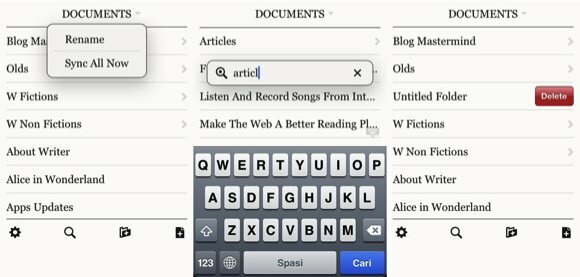
U kunt zien welke mappen en welke documenten zijn door naar de kleine pijl aan de rechterkant van het scherm te kijken. Elke map heeft een pijl ernaast.
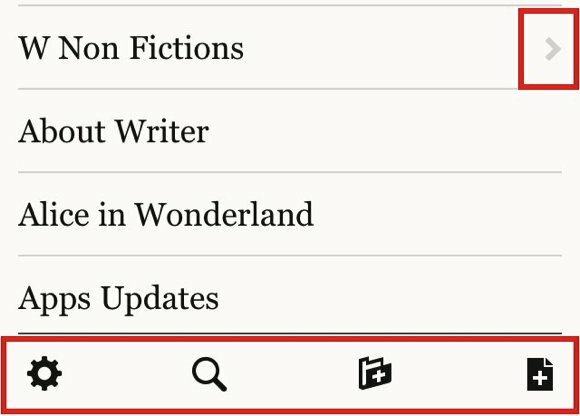
Onderaan het scherm staan de tools. Zij zijn Instellingen, Zoeken, Nieuwe map toevoegen, en Nieuw tekstbestand toevoegen.
Wanneer u zich in een document bevindt, kunt u gemakkelijk teruggaan naar de map door op de vetgedrukte pijl aan de linkerkant te tikken. Het document bewerken is net zo eenvoudig als op de tekst tikken en typen met het toetsenbord, dat automatisch van onderen zal verschijnen. Tik op het kleine transparante toetsenbordpictogram boven het toetsenbord om het toetsenbord te verbergen.

Omgaan met Dropbox
Ga naar om PlainText aan je Dropbox-account te koppelen Instellingen en kies Dropbox. Er zijn nog andere dingen die u kunt aanpassen vanuit de Instellingen venster, zoals het koppelen van TextExpander aan PlainText, zodat u korte afkortingen kunt gebruiken om langere woorden te schrijven.
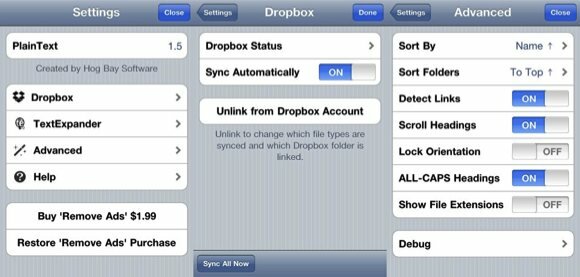
Als je PlainText al is gekoppeld aan je Dropbox-account, kun je de "Ontkoppelen van Dropbox-account”-Knop om de locatie te wijzigen waar u uw documenten wilt opslaan. Tik op de "Ontkoppelen”Knop om de actie te bevestigen.

Standaard slaat PlainText alle documenten die met de app zijn gemaakt op in een Dropbox-map met dezelfde naam: "/PlainText“. Als je de locatie wilt wijzigen, typ je de naam van de map in 'Linkmap”Veld. Als u een naam schrijft die niet bestaat, maakt PlainText automatisch de map voor u.
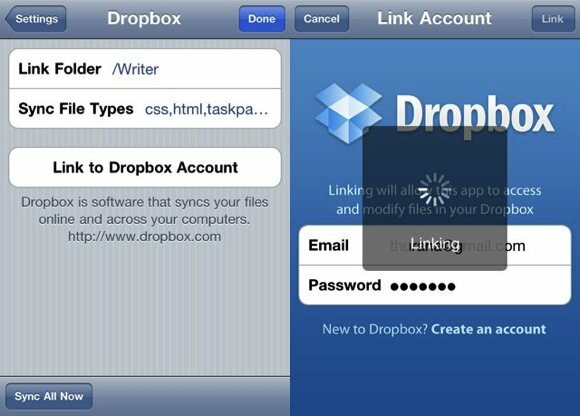
U kunt de bestandstypen wijzigen die worden gesynchroniseerd met PlainText, maar ik raad u aan deze instelling met rust te laten.
Tik daarna op de "Link naar Dropbox-account”Knop om PlainText te verbinden met je Dropbox-account. Vul het e-mailadres en wachtwoord van je Dropbox-account in voordat je op 'Koppeling”Knop in de rechterbovenhoek van het scherm.
Als u de iPad versie van PlainText, dan krijg je een traktatie. Door het formaat van het iPad-scherm is PlainText zeer comfortabel in gebruik. U kunt het tekstgebied uitbreiden naar volledig scherm door op het kleine pijlpictogram boven het toetsenbord aan de rechterkant te tikken.

Tot nu toe is PlainText mijn favoriete teksteditor op iOS-apparaten. Sommigen zullen dat betogen Evernote is beter, maar ik vind de minimalistische benadering van PlainText beter dan de interface van Evernote.
Heb je PlainText geprobeerd? Of heb je je eigen favoriete iOS-teksteditor? Deel uw mening met behulp van de onderstaande opmerkingen.
Een Indonesische schrijver, zelfbenoemde muzikant en parttime architect; die een wereld een stukje beter wil maken post voor post via zijn blog SuperSubConscious.